Slik planlegger du automatisk vedlikehold på Windows 10 (og hva det gjør)

Windows 10 utfører automatisk systemvedlikeholdsoppgaver som sikkerhetsskanning og diskoptimalisering på en tidsplan. Som standard kjører Windows disse oppgavene hver dag klokken 2 og vekker opp PCen din hvis den sover.
Automatisk vedlikehold-funksjonen ble lagt til i Windows 8, slik at du får se de samme alternativene på en Windows 8-PC .
Hva er automatisk vedlikehold?
Fra og med Windows 8 bruker Windows en ny funksjon for automatisk vedlikehold for å utføre systemvedlikeholdsoppgaver. Det kombinerer en rekke forskjellige bakgrunnsoppgaver og utfører dem alle samtidig.
RELATED: Hva er forskjellen mellom søvn og dvalemodus i Windows?
Disse oppgavene er planlagt til 2 AM som standard og utføres bare hvis du ikke bruker datamaskinen din på den tiden. Som standard vil Windows vekke PCen din opp hvis den sover for å utføre oppgavene (og hvis den er koblet til strøm, vil Windows ikke vekke en bærbar datamaskin som kjører på batteriet). Windows vil sette PCen på nytt når den er ferdig.
Vedlikeholdsvinduet er bare en time. Hvis oppgavene ikke fullføres innen den time, stopper og slutter Windows oppgaven under neste vedlikeholdsvindu. Noen oppgaver har "deadlines" og vil bli fullført utenom vedlikeholdsvinduet hvis de ikke er ferdige.
Hvis du bruker PCen på den planlagte tiden, eller hvis PCen er slått av på planlagt tidspunkt, Oppgaver vil oppstå ved neste tilgjengelige tid når Windows merker at du ikke bruker PCen. For eksempel, hvis du forlater PCen din og går bort fra den for en stund, kommer Windows til å fungere.
Hvilke funksjoner utfører automatisk vedlikehold?
Vedlikeholdsoppgaver inkluderer programvareoppdateringer, sikkerhetsskanning med programmer som Windows Defender , diskdefragmentering og optimalisering og andre systemdiagnostiske oppgaver.
I Windows 10 er Windows Update svært aggressiv og vil installere oppdateringer selv utenfor vedlikeholdsvinduet som standard. Gruppepolicy tillater imidlertid systemadministratorer å tvinge Windows Update til å installere oppdateringer i vedlikeholdsvinduet.
Det eksakte settet med oppgaver varierer fra PC til PC, da programvareutviklere kan sette noen av sine planlagte oppgaver til å kjøre under vedlikeholdsvinduet . Med andre ord kan Windows også kjøre vedlikeholdsfunksjoner opprettet av programmer du har installert.
Slik kontrollerer du når vedlikehold skjer
For å kontrollere denne funksjonen, gå til Kontrollpanel> System og sikkerhet> Sikkerhet og vedlikehold. Du kan også åpne Start-menyen, søke etter "Vedlikehold", og klikk på snarveien "Sikkerhet og vedlikehold" for å gå direkte til denne skjermen.
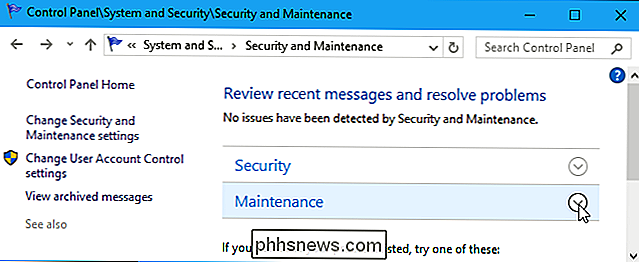
Utvid «Vedlikehold» -delen, og du får se et automatisk vedlikeholdsalternativ her.
Du får se det siste dato- og tidsvedlikeholdet skjedde. Hvis du vil kjøre vedlikeholdsoperasjoner umiddelbart, klikker du på "Start vedlikehold". Du kan klikke på "Stopp vedlikehold" for å stoppe vedlikeholdsoperasjonene hvis de kjører.
For å planlegge tidspunktet for vedlikehold, og velg om dette alternativet vekker opp PCen, klikk på "Endre vedlikeholdsinnstillinger".
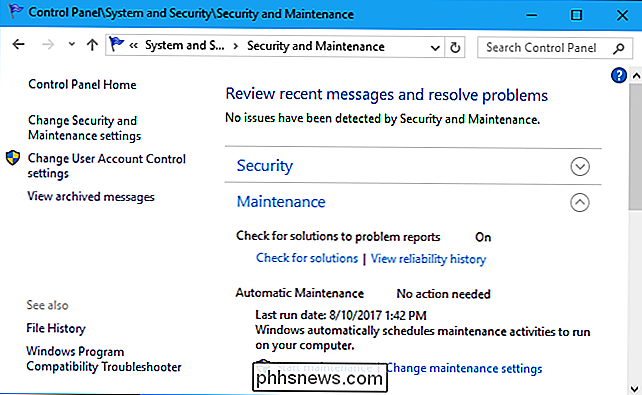
Til kontroll når vedlikeholdsoppgaver oppstår, klikk på "Kjør vedlikeholdsoppgaver daglig ved" -boksen og velg en tid. Du kan velge hvilken som helst time på klokken fra kl. 12.00 til 11.00.
Hvis du vil hindre at Windows automatisk vekker opp PCen din for å utføre disse oppgavene, fjerner du merket "Tillat planlagt vedlikehold for å våkne opp datamaskinen min på den planlagte tiden "-boksen.
Vi anbefaler ikke å deaktivere denne funksjonen. Windows vil sette PCen i dvale når den er ferdig, og dette vil sikre at disse oppgavene aldri senker PCen mens du bruker den, men det er ditt valg.
Klikk på "OK" når du er ferdig for å lagre din endringer.
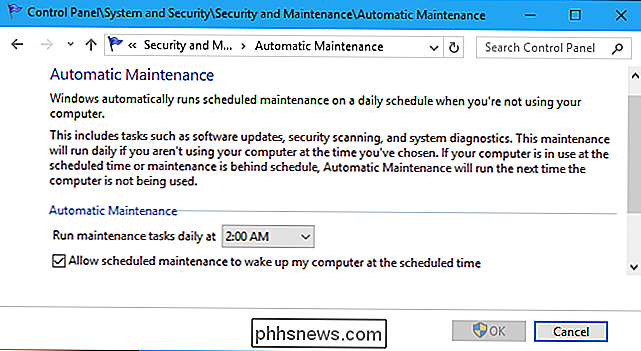
Det er ingen måte å faktisk stoppe disse automatiske vedlikeholdsoppgaver. De er viktige for å holde PCen jevn. Vedlikeholdsoppgaver er laget for å kjøre bare når du ikke bruker PCen din, så de bør ikke komme i veien.

Slik får du gratis e-bøker i bytte for online vurderinger
Det er en ikke-veldig bevart hemmelighet i online bokverdenen: anmeldelser er ekstremt verdifulle. Den gode nyheten er at det er lett å komme i gang med å lese bøker, spesielt hvis du er villig til å gjøre det for den nye avlingen av selvstendig publiserte forfattere. Den dårlige nyheten er at du skal gjøre det gratis .

Slik bruker du Trackr for å finne tastene dine, lommeboken, telefonen eller noe annet
Jeg anslår at den gjennomsnittlige personen mister sine nøkler over sytten ganger hver time. Trackr er en Bluetooth-tracker som du kan bruke til å finne nøklene i sofaen eller finne lommeboken din hvis du la den bak i baren. Her følger du hvordan du setter opp. Hva er Trackr? Trackr er en Bluetooth-aktivert enhetssporing som passer på nøkkelringen eller kan slippe i lommeboken din som passer sammen med smarttelefonen din.



